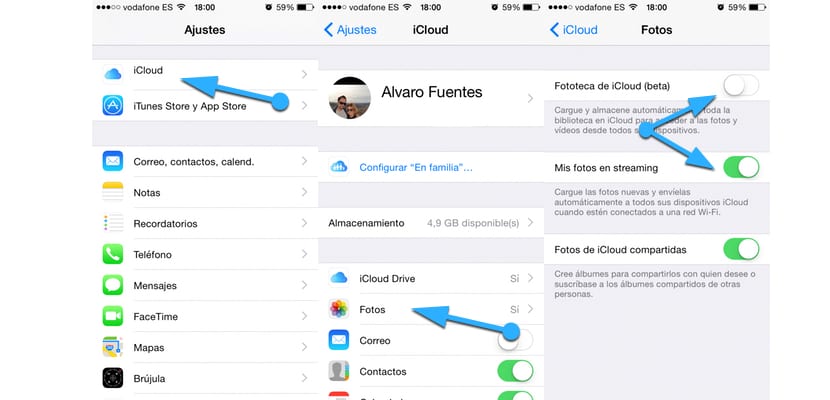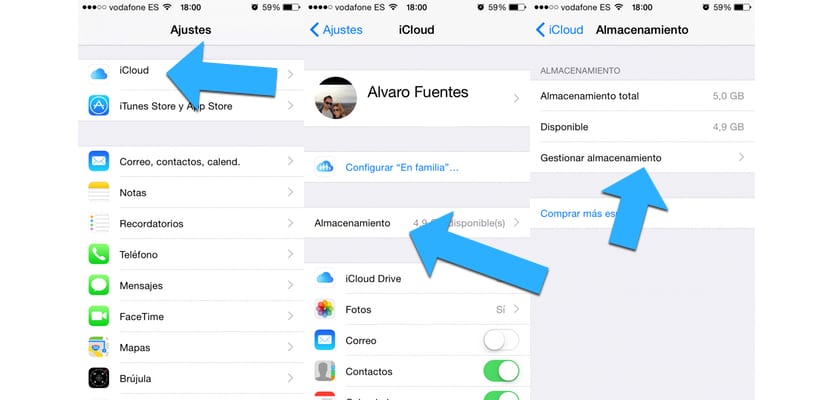继许多人遭受隐私关注之后 名人 在过去的几个月中,用户将他们的怒气集中在iCloud存储服务上。 假定在任何其他云存储服务中都可能发生这些问题,那么通常会发生这种情况。 我们看到越来越多的人希望不将其照片或私人数据存储在Apple云中。 因此,如果您不想在iCloud中保存照片,我们将通过一些步骤和不同的方法来指导您,以便您可以保护所有照片的安全……它们是否过时!
为了确保我们的照片都不会出现在iCloud中,我们首先需要知道这一点:iCloud可以在不同的位置存储我们的照片。 根据它,我们将必须执行以下一个或多个步骤。
在iCloud中自动存储照片
每次拍摄照片时,iCloud都会自动将其存储。 iCloud的使用上限为一千张照片。 当iCloud拍摄您使用设备拍摄的照片时,可以从链接到该iCloud帐户的任何其他设备访问它们。
为了避免这种情况,您可以按照以下步骤操作:
- 打开设置”
- 转到“ iCloud”部分
- 转到“照片”
- 修改“流中的我的照片”字段以禁用或再次启用它。
- “ iCloud照片库”字段控制整个库的自动加载和存储,以访问其他设备的照片和视频。
请记住,您必须在已链接到iCloud帐户的任何设备上将其停用。
2.-不要将卷轴包括在系统备份中。
如果将整个卷轴备份到iCloud,则从其中一个备份还原系统的任何人都可以访问它。 防止这种情况的最简单方法是不将卷轴包括在备份中。 我们只需要确保我们定期保存照片,以使一旦停用此功能就不会有任何问题,因为我们的设备可能会发生事故。
- 打开设置”
- 转到iCloud部分,然后输入“存储”
- 输入“管理存储”部分
- 单击设备的副本,在“副本”部分中
- 停用“照片库”选项
我们将需要在链接到iCloud帐户的任何设备上执行此过程。
定期清除“消息”应用程序的内容
我们的iPhone或iPad也将照片存储在“消息”应用程序中。 这意味着从备份还原的任何人都可以立即访问此数据。 如果我们担心通过“邮件”应用程序发送和接收的照片,则必须确保定期删除此内容。 为了安全地执行此操作,只需在应用程序本身中将其删除,然后将其留空即可。 数据不会保存在其他应检查的位置。
使用iTunes同步
另一种避免我们的信息处于危险之中或冒落到不当之地的风险的方法是使用iTunes而不是iCloud。 我们可以通过iTunes备份设备及其所有详细信息。 通过这种方式,我们确保我们的数据或信息不会出现在Internet上,并且不会受到任何企图盗窃的影响。
分享常识
我们列出的所有方法中最重要的方法是最古老的:常识。 请勿共享照片或私人数据。 当您分享可能伤害您的东西时,您会失去控制,因此请记住,对您的安全负责的第一个人是您的常识。